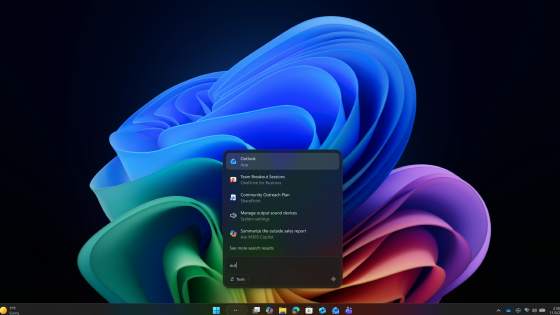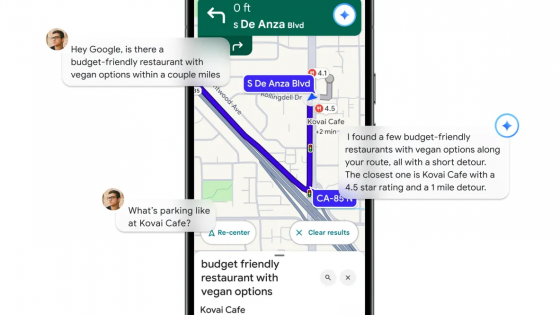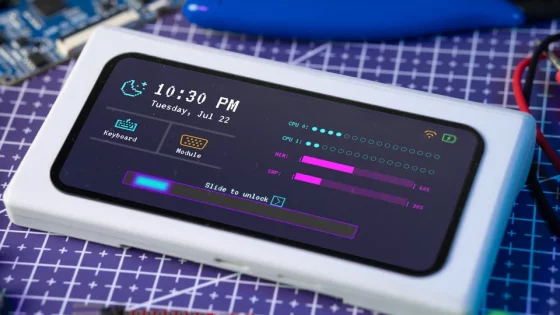Windows Sandbox: Neotkriveni dragulj za sigurno testiranje softvera

Microsoft je 2019. godine predstavio Windows Sandbox kao moćan alat koji vam omogućuje pokretanje lagane virtualne radne površine izravno na računalu, bez potrebe za namjenskim virtualnim strojem (VM) ili dodatnim slikama operativnog sustava. Ima niz prednosti u odnosu na tradicionalna VM rješenja, što ga čini izvrsnim dodatkom za razvojne programere i napredne korisnike.
Windows Sandbox idealan je za testiranje nepoznatog softvera ili pokretanje sumnjivih datoteka (.exe) iz izvora trećih strana. Ako niste sigurni u sigurnost određene web stranice, sigurnije ju je posjetiti iz Microsoft Edgea u Sandboxu nego na glavnom sustavu. Prava snaga Sandboxa leži u njegovom dizajnu, jer vam omogućuje gotovo trenutno pokretanje čistog Windows okruženja bez složenog postavljanja ili preuzimanja slika OS-a. Također je vrlo učinkovit i u većini slučajeva koristi manje memorije od tradicionalnog VM-a. Za napredne korisnike omogućuje dodatnu konfiguraciju putem XML datoteka i CSP pravila, gdje možete odrediti koje su značajke uključene - na primjer, audio/video ulaz, međuspremnik, umrežavanje i dijeljenje mapa.
Sandbox nije univerzalno rješenje. Uz odgovarajuće izdanje sustava Windows, potreban je i minimalan hardver: najmanje 4 GB RAM-a, 1 GB slobodnog prostora i dvojezgreni 64-bitni procesor (Arm64 ili AMD64). Iako je sigurnije od izravnog pokretanja sumnjivih datoteka na primarnom sustavu, postoje vrste naprednog zlonamjernog softvera koji mogu prepoznati Sandbox kao virtualno okruženje, ponašati se u njemu „nevino“ i zatim pokrenuti napad na glavni sustav.
Sandbox također nije najpraktičniji za dugoročno testiranje, jer sve nestaje kada ga zatvorite. Ne možete pokretati više instanci istovremeno, Microsoft Store i aplikacije poput Kalkulatora ili Notepada nisu podržane, a ne možete pokretati druge verzije sustava unutar Sandboxa (npr. Windows 7 u Windowsima 11). Preporučujemo da prvo isprobate Windows Sandbox - za nekoliko minuta ćete saznati radi li vam. Ako ne, jednostavno se prebacite na klasični VM. Šteta što je ova korisna značajka još uvijek prilično nepoznata, jer se mora ručno omogućiti. Više informacija dostupno je na poveznici https://learn.microsoft.com/en-us/windows/security/application-security/application-isolation/windows-sandbox/windows-sandbox-install.